文件资源管理器的基本操作
快速掌握Windows系统的操作技巧
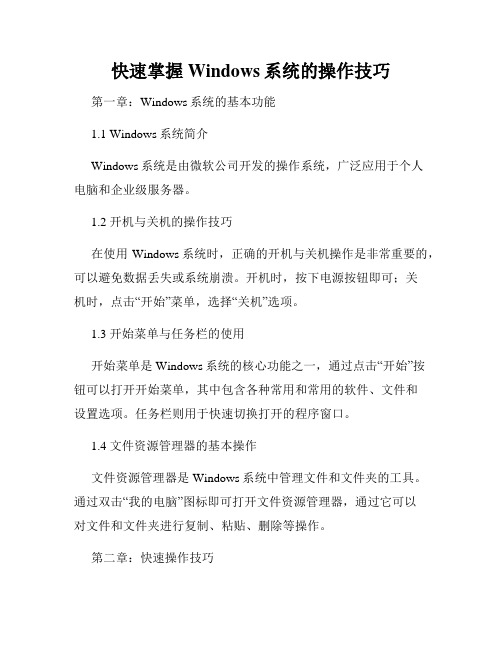
快速掌握Windows系统的操作技巧第一章:Windows系统的基本功能1.1 Windows系统简介Windows系统是由微软公司开发的操作系统,广泛应用于个人电脑和企业级服务器。
1.2 开机与关机的操作技巧在使用Windows系统时,正确的开机与关机操作是非常重要的,可以避免数据丢失或系统崩溃。
开机时,按下电源按钮即可;关机时,点击“开始”菜单,选择“关机”选项。
1.3 开始菜单与任务栏的使用开始菜单是Windows系统的核心功能之一,通过点击“开始”按钮可以打开开始菜单,其中包含各种常用和常用的软件、文件和设置选项。
任务栏则用于快速切换打开的程序窗口。
1.4 文件资源管理器的基本操作文件资源管理器是Windows系统中管理文件和文件夹的工具。
通过双击“我的电脑”图标即可打开文件资源管理器,通过它可以对文件和文件夹进行复制、粘贴、删除等操作。
第二章:快速操作技巧2.1 快速启动应用程序的方法除了使用开始菜单打开应用程序外,还可以通过快捷键或在任务栏上钉住应用程序图标来快速启动应用程序。
2.2 快速切换窗口的技巧在同时打开多个程序窗口时,可以使用Alt+Tab键或Win+Tab 键来快速切换窗口,提高工作效率。
2.3 快速创建快捷方式和文件夹通过右键点击文件或文件夹,选择“发送到”菜单中的“桌面快捷方式”选项,可以快速在桌面创建快捷方式。
右键点击桌面,选择“新建”菜单中的“文件夹”选项,可以快速创建文件夹。
2.4 使用快捷键提高操作效率Windows系统提供了大量的快捷键,如Ctrl+C、Ctrl+V、Ctrl+Z等,可以在不使用鼠标的情况下完成复制、粘贴、撤销等操作,提高操作效率。
第三章:高级操作技巧3.1 多任务操作技巧Windows系统可以同时运行多个程序,通过按住Alt键,然后点击任务栏上的应用程序图标,可以一次打开多个程序。
在任务栏上右键点击空白处,选择“显示窗口叠加”或“显示窗口并排”等选项,可以快速调整多个窗口的布局方式。
文件管理和资源管理器的操作教案
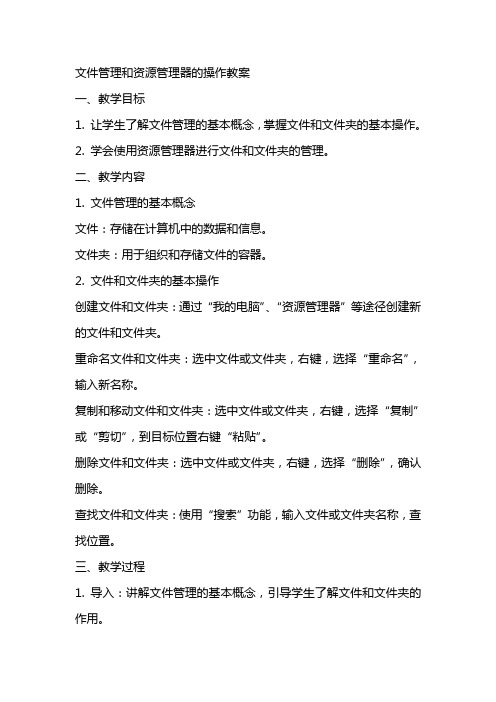
文件管理和资源管理器的操作教案一、教学目标1. 让学生了解文件管理的基本概念,掌握文件和文件夹的基本操作。
2. 学会使用资源管理器进行文件和文件夹的管理。
二、教学内容1. 文件管理的基本概念文件:存储在计算机中的数据和信息。
文件夹:用于组织和存储文件的容器。
2. 文件和文件夹的基本操作创建文件和文件夹:通过“我的电脑”、“资源管理器”等途径创建新的文件和文件夹。
重命名文件和文件夹:选中文件或文件夹,右键,选择“重命名”,输入新名称。
复制和移动文件和文件夹:选中文件或文件夹,右键,选择“复制”或“剪切”,到目标位置右键“粘贴”。
删除文件和文件夹:选中文件或文件夹,右键,选择“删除”,确认删除。
查找文件和文件夹:使用“搜索”功能,输入文件或文件夹名称,查找位置。
三、教学过程1. 导入:讲解文件管理的基本概念,引导学生了解文件和文件夹的作用。
2. 讲解:演示文件和文件夹的基本操作,讲解操作步骤和注意事项。
3. 实践:让学生亲自动手进行文件和文件夹的操作,巩固所学知识。
四、教学评价1. 课堂问答:检查学生对文件管理基本概念的理解。
2. 操作练习:检查学生对文件和文件夹操作的掌握程度。
3. 课后作业:布置有关文件管理的实践作业,巩固所学知识。
五、教学资源1. 教学PPT:展示文件管理和资源管理器的操作步骤和示意图。
2. 计算机设备:为学生提供实践操作的机会。
3. 操作指导:为学生提供详细的操作步骤和注意事项。
六、教学拓展1. 文件属性:讲解如何查看和修改文件属性,包括只读、隐藏等属性。
2. 文件权限:介绍如何设置文件权限,以控制不同用户对文件的访问和操作权限。
七、使用资源管理器1. 资源管理器界面:介绍资源管理器的界面布局,包括菜单栏、工具栏、文件夹树窗格和文件列表窗格。
2. 浏览文件夹:学会使用资源管理器浏览不同的文件夹和文件。
3. 管理文件夹:掌握使用资源管理器创建、重命名、复制、移动和删除文件夹的方法。
文件管理系统的 操作方法
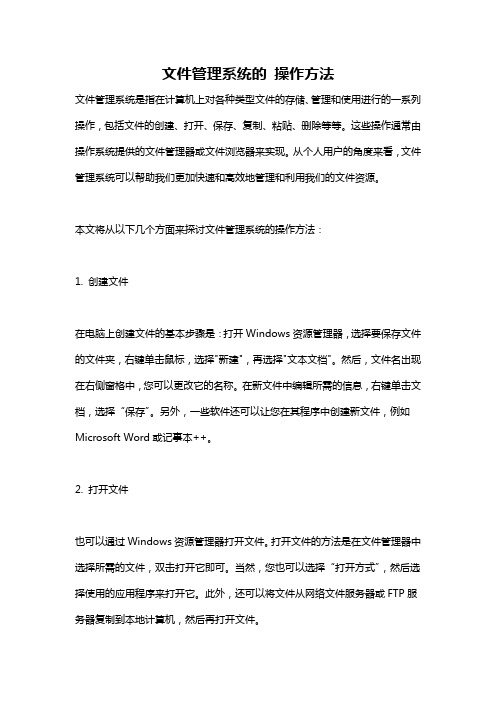
文件管理系统的操作方法文件管理系统是指在计算机上对各种类型文件的存储、管理和使用进行的一系列操作,包括文件的创建、打开、保存、复制、粘贴、删除等等。
这些操作通常由操作系统提供的文件管理器或文件浏览器来实现。
从个人用户的角度来看,文件管理系统可以帮助我们更加快速和高效地管理和利用我们的文件资源。
本文将从以下几个方面来探讨文件管理系统的操作方法:1. 创建文件在电脑上创建文件的基本步骤是:打开Windows资源管理器,选择要保存文件的文件夹,右键单击鼠标,选择"新建",再选择"文本文档"。
然后,文件名出现在右侧窗格中,您可以更改它的名称。
在新文件中编辑所需的信息,右键单击文档,选择“保存”。
另外,一些软件还可以让您在其程序中创建新文件,例如Microsoft Word或记事本++。
2. 打开文件也可以通过Windows资源管理器打开文件。
打开文件的方法是在文件管理器中选择所需的文件,双击打开它即可。
当然,您也可以选择“打开方式”,然后选择使用的应用程序来打开它。
此外,还可以将文件从网络文件服务器或FTP服务器复制到本地计算机,然后再打开文件。
3. 保存文件在编辑文档或其他文件时,必须及时保存更改以确保它们不会丢失。
可以通过按CTRL + S保存文件,也可以右键单击文档,然后选择保存。
一些编辑器,如Microsoft Word或记事本++,会自动保存更改,以免遗漏。
4. 复制和粘贴文件要从一个位置复制文件并将其粘贴到另一个位置,可以选择所需的文件,并使用以下方法复制和/或粘贴:- 选择要复制的文件,按CTRL + C- 在要粘贴文件的位置,右键单击,然后选择"粘贴"- 如果要将文件夹中的文件粘贴到新的位置,请选择要复制的文件夹及其所有内容,右键单击,然后选择“复制”。
然后,转到新位置,右键单击,并选择"粘贴"。
5. 文件夹管理文件夹的创建、打开和删除与文件管理非常类似。
资源管理器的基本操作

5、取消文件的选择
返回
使用 Ctrl+单击选择文件
返回
使用 Shift+单击选择文件
返回
框选—使用鼠标拖动选择文件
返回
取消文件的选择
1、单击选择另一个对象时,自动取消已经 选择的对象,同时选择正在单击的对象; 2、单击空白处,将取消所有已经选择的对象; 3、按住 Ctrl 键,单击已经选择的对象,将取 消该对象的选择。
返回
移动窗口--方法二
按 Alt+SpaceBar(空格)组合键打开控 制菜单,用键盘上的“↑”或“↓”光 标键选择“移动”命令项
用键盘操作窗口
按下回车, 出现右图。
然后,用键盘上的方向 键“→、←、↑、↓”移动窗口 返回基本操作
下一页
返回
移动窗口--方法二
接上一页
当虚线框移动到合适的位置时, 按下回车键即可完成移动操作。
返回
窗口最小化
窗口最小化时,虽然它缩小为任务栏上的 一个图标,但它与关闭窗口的操作是不同的, 此时处于最小化窗口的程序还在运行,而关闭 一个程序窗口时,该程序已经停止运行。
窗口最小化时,它缩 小为任务栏上的一个 图标按钮。
问题与思考
返回
窗口最小化问题思考
1、窗口最小化和关闭窗口是否相同?
2、怎样关闭处于最小化状态的窗口?
单
返回
主要应用程序
1、Explorer . exe—资源管理器程序; 1、CDPlayer . exe—CD播放器;
2、Control . exe —控制面板程序;
3、Pbrush . exe —画图程序; 4、Calc . exe —计算器程序; 5、Notepad . exe —记事本程序; 6、Write . exe—写字板程序; 1、Winmine . exe—扫雷程序;
设置和管理文件夹

设置和管理文件夹文件夹是一种用于组织和管理电脑上的文件和文件夹的工具。
通过正确设置和管理文件夹,我们可以更好地组织我们的文件,使其更易于查找和访问。
本文将介绍如何设置和管理文件夹,以便最大限度地提高我们的工作效率。
一、创建文件夹在开始设置和管理文件夹之前,我们首先需要创建文件夹。
创建文件夹的步骤如下:1. 打开文件资源管理器(File Explorer)或者任何一个文件浏览器。
2. 导航到您想创建文件夹的位置,例如桌面或者某个特定的文件夹。
3. 在所选位置上右键单击,然后选择“新建文件夹”选项。
4. 输入文件夹的名称并按下回车键即可成功创建文件夹。
二、重命名文件夹如果您想为已经存在的文件夹更改名称,可以按照以下步骤进行操作:1. 在文件资源管理器中找到您要重命名的文件夹。
2. 右键单击该文件夹,然后选择“重命名”选项(或者单击文件夹的名称并等待片刻)。
3. 输入新的文件夹名称并按下回车键,系统将自动更新文件夹名称。
三、移动文件夹为了更好地组织我们的文件,并且使文件夹结构更加清晰,我们可能需要将文件夹移动到不同的位置。
移动文件夹的步骤如下:1. 在文件资源管理器中找到您要移动的文件夹。
2. 将鼠标光标拖动到新的位置,然后松开鼠标按钮即可将文件夹移动到该位置。
四、复制和粘贴文件夹有时候,我们可能需要在电脑上创建一个文件夹的副本,以备不时之需。
复制和粘贴文件夹的操作如下:1. 在文件资源管理器中找到您要复制的文件夹。
2. 右键单击该文件夹,并选择“复制”选项。
3. 导航到您想粘贴文件夹副本的位置。
4. 右键单击目标位置,并选择“粘贴”选项。
五、删除文件夹当不再需要某个文件夹时,我们可以将其删除以释放磁盘空间。
删除文件夹的步骤如下:1. 在文件资源管理器中找到您要删除的文件夹。
2. 右键单击该文件夹,并选择“删除”选项。
3. 系统将询问您是否确定要删除文件夹及其内容。
如果确定,请点击“是”按钮。
六、搜索文件夹当我们有大量的文件夹时,有时候很难找到我们需要的文件夹。
Windows 10文件管理方法

Windows 10文件管理方法Windows 10作为一款广受欢迎且普遍使用的操作系统,提供了许多强大的工具和功能来帮助用户有效地管理和组织文件。
本文将深入探讨Windows 10中的文件管理方法,以帮助用户更好地利用系统功能来管理他们的文件。
在Windows 10中,文件资源管理器是最基本且常用的文件管理工具。
通过这个工具,用户可以访问计算机中的所有文件和文件夹,并进行各种操作,如复制、剪切、粘贴、重命名和删除等。
要打开文件资源管理器,只需点击任务栏中的文件夹图标,或者按下Win键和E键的组合。
文件资源管理器提供了一个直观和易用的界面,用于在文件和文件夹之间进行导航。
通过左侧面板中的目录树,用户可以快速切换到不同的驱动器、文件夹和网络位置。
选中文件或文件夹后,用户可以使用顶部菜单栏或右键菜单中的选项来执行相应的操作。
另一个强大的文件管理工具是Windows 10的搜索功能。
通过在任务栏上的搜索栏中输入关键词,用户可以快速找到相关的文件和文件夹。
搜索功能还支持高级过滤选项,如文件类型、修改日期和大小等。
文件资源管理器还具有许多更高级的功能,可以帮助用户更好地组织、筛选和排序文件。
用户可以使用文件资源管理器中的标签页,将不同的文件夹内容同时打开,以便更方便地操作和管理文件。
此外,它还允许用户自定义文件和文件夹的显示方式,如图标大小、排序方式和列的显示等。
在Windows 10中,用户还可以使用库功能来管理文件。
库是一个用于组织不同位置下的文件和文件夹的虚拟文件夹。
默认情况下,库包括“文档”、“图片”、“音乐”和“视频”四个类别。
用户可以自定义库,以适应自己的需求,并将文件和文件夹添加到库中进行集中管理。
除了以上提到的基本文件管理工具,Windows 10还提供了其他许多附加功能来提高文件管理的效率。
例如,快速访问是一个能够快速访问用户经常使用的文件和文件夹的功能。
用户可以将常用的文件和文件夹固定到快速访问栏中,以便随时打开和操作。
文件和文件夹的基本操作

除”命令。
被删除的文件并没有真正被删掉,而是被放在“回收站”里。打开 “回收站”窗口,选中想要恢复的文件或文件夹,然后单击菜单“文
件”→“还原”命令即可恢复。单击菜单“文件”→“清空回收站”,
即可彻底删除其中的文件和文件夹。 如果要一次性删除文件或文件夹,可使用快捷键“Shift+Delete”。
文 件 与 文 件 夹 的 常 用 操 作
(3)搜索文件或文件夹。
使用“开始”菜单中的搜索框。 使用文件夹或库中的搜索框。
体验与探索
探 索 :
文 件 的 操 作 与 相 关 知 识
(1)试显示自己计算机的文件扩展名。 (2)创建文件和文件夹的快捷方式。
(3)探索表2-2中的常见文件类型的关联程序。
体验与探索
(1)改变文件或文件夹属性。右击文件或文件夹,在弹 出的快捷菜单中单击“属性”命令,打开“属性”对话框, 单击“常规”选项卡,通过勾选进行属性设置。 (2)显示隐藏的文件或文件夹。单击“工具”菜单,选 择“文件夹选项”,在“查看”选项卡中选中“显示隐藏的 文件、文件夹和驱动器”单选按钮。
体 验 :
(1)选中源文件或文件夹,单击“编辑”菜单中的复制命令(或 剪切命令) (2)选中目标文件或文件夹,单击“编辑”菜单中的“粘贴”命 令,实现复制(或移动)操作。 除了复制文件或文件夹,还可以复制其所在路径。
文件和文件夹的基本操作
4.删除和恢复文件与文件夹
选中文件或文件夹,按“Delete”键或者单击菜单“文件”→“删
文件和文件夹的基本操作
1.新建文件和文件夹
打开“资源管理器”单击“新建文件夹”按钮或单击菜单“文 件”→“新建”→“文件夹”。
2.重命名文件与文件夹
文件管理和资源管理器的操作教案
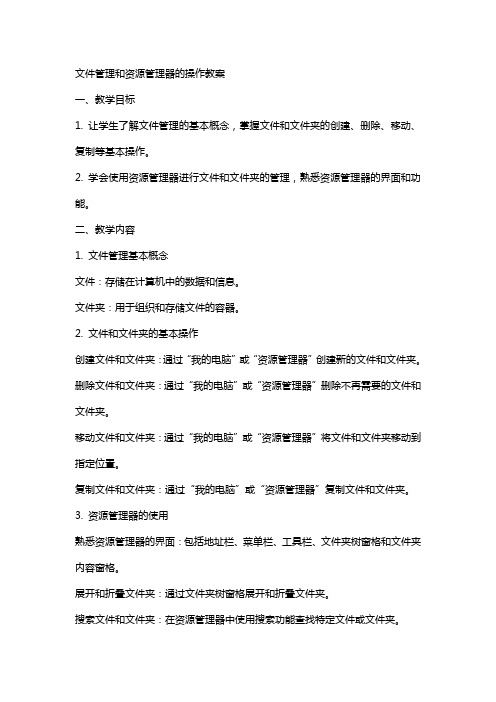
文件管理和资源管理器的操作教案一、教学目标1. 让学生了解文件管理的基本概念,掌握文件和文件夹的创建、删除、移动、复制等基本操作。
2. 学会使用资源管理器进行文件和文件夹的管理,熟悉资源管理器的界面和功能。
二、教学内容1. 文件管理基本概念文件:存储在计算机中的数据和信息。
文件夹:用于组织和存储文件的容器。
2. 文件和文件夹的基本操作创建文件和文件夹:通过“我的电脑”或“资源管理器”创建新的文件和文件夹。
删除文件和文件夹:通过“我的电脑”或“资源管理器”删除不再需要的文件和文件夹。
移动文件和文件夹:通过“我的电脑”或“资源管理器”将文件和文件夹移动到指定位置。
复制文件和文件夹:通过“我的电脑”或“资源管理器”复制文件和文件夹。
3. 资源管理器的使用熟悉资源管理器的界面:包括地址栏、菜单栏、工具栏、文件夹树窗格和文件夹内容窗格。
展开和折叠文件夹:通过文件夹树窗格展开和折叠文件夹。
搜索文件和文件夹:在资源管理器中使用搜索功能查找特定文件或文件夹。
设置文件和文件夹的属性:查看和修改文件和文件夹的属性,如只读、隐藏等。
三、教学重点与难点1. 教学重点:文件和文件夹的基本操作,资源管理器的使用。
2. 教学难点:文件和文件夹的移动、复制操作,资源管理器的搜索功能。
四、教学方法1. 采用讲授法,讲解文件管理的基本概念和文件及文件夹的基本操作。
2. 使用演示法,以多媒体课件的形式展示文件及文件夹操作的具体步骤。
3. 实践操作法,让学生亲自动手操作,巩固所学知识。
五、教学过程1. 引入新课:讲解文件管理的基本概念,引导学生了解文件和文件夹的重要性。
2. 讲解文件和文件夹的基本操作:创建、删除、移动、复制。
3. 演示文件和文件夹的基本操作:以多媒体课件的形式展示具体步骤。
4. 学生实践操作:让学生亲自动手操作,巩固所学知识。
5. 讲解资源管理器的使用:介绍资源管理器的界面和功能。
6. 演示资源管理器的使用:以多媒体课件的形式展示具体步骤。
- 1、下载文档前请自行甄别文档内容的完整性,平台不提供额外的编辑、内容补充、找答案等附加服务。
- 2、"仅部分预览"的文档,不可在线预览部分如存在完整性等问题,可反馈申请退款(可完整预览的文档不适用该条件!)。
- 3、如文档侵犯您的权益,请联系客服反馈,我们会尽快为您处理(人工客服工作时间:9:00-18:30)。
文件资源管理器的基本操作
1.实验目的
(1)掌握文件资源管理器的基本操作方法。
(2)掌握文件、文件夹和磁盘的操作方法。
2.实验要求
(1)理解文件资源管理器在Windows10操作系统中的功能和地位。
(2)掌握文件资源管理器的启动、关闭,文件资源管理器窗口和文件夹选定的操作方法。
(3)掌握文件、文件夹的操作(创建、复制、移动、更名、删除、查找等)方法。
3.实验内容和步骤
(1)文件资源管理器的启动和关闭。
①右击“开始”按钮,从弹出的快捷菜单中选择“文件资源管理器”项后观察文件资源管理器窗口的结构。
②分别右击左、右两个窗口的空白处,会出现什么现象?描述出现的内容。
分别右击左、右两个窗口的空白处,会出现两个不同的快捷菜单
③单击左窗内某个文件夹,观察右窗和“地址”栏内出现了什么现象?描述出现的内容。
会出现所选文件夹的地址
④分别单击左窗内某文件夹前的“”“”符号,出现了什么现象?描述出现的内容。
会打开此文件夹和展开子文件夹
⑤设法使右窗出现一个以上的文件夹,并对其进行单击和双击操作,将出现什么现象?描述出现的内容。
单击会选中该文件夹,双击会打开此文件夹
⑥关闭文件资源管理器。
(2)文件与文件夹操作。
①选定C盘,打开【文件】菜单并选定〖新建〗→“文件夹”项,建立一个名为“mytemp”的文件夹(如果已存在可跳过此步骤)。
②删除C盘上名为“mytemp”的文件夹,观察“回收站”内的变化。
回收站内会出现一个名为“mytemp”的文件夹
③重复上述两个步骤后,从“回收站”恢复一个已删除的“mytemp”文件夹,观察“回收站”内的变化。
回收站内的名为“mytemp”的文件夹会消失
④选定一个逻辑盘符,使用通配符查出全部文件扩展名为“.txt”的文件,观察搜索结果。
⑤在上一步的基础上选定前三个文件并用粘贴的方法复制到“mytemp”文件夹内,观察“mytemp”文件夹内的变化。
“mytemp”文件夹内会出现之前选定的三个文件
⑥选定“mytemp”文件夹,将排列在第1位置的文件更名为“test.txt”。
⑦删除排列在“mytemp”文件夹中第2位置的文件并观察“回收站”内的变化,描述出现的内容。
回收站内增加了一个文件。
⑧将剩余的最后一个文件用拖动的方法复制到“回收站”内,发生了什么变化?描述出现的内容。
回收站内增加了一个文件,原文件仍存在
⑨选定逻辑盘符,使用通配符查出全部文件扩展名为“.exe”的文件。
⑩在上一步的基础上选定排列在第1、第3、第5、第7位置上的4个文件,并将其复
制到“mytemp”文件夹内。
⑪选定“mytemp”文件夹后在其内再创建一个名为“test”的新文件夹。
⑫将排列在“mytemp”文件夹内第一个扩展名为“.exe”的文件移到新建的“test”文件夹内,观察“test”文件夹内的变化。
“mytemp”文件夹内第一个扩展名为“.exe”的文件会消失,“test”文件夹内会增加一个该文件
⑬删除“mytemp”文件夹,清空“回收站”。
